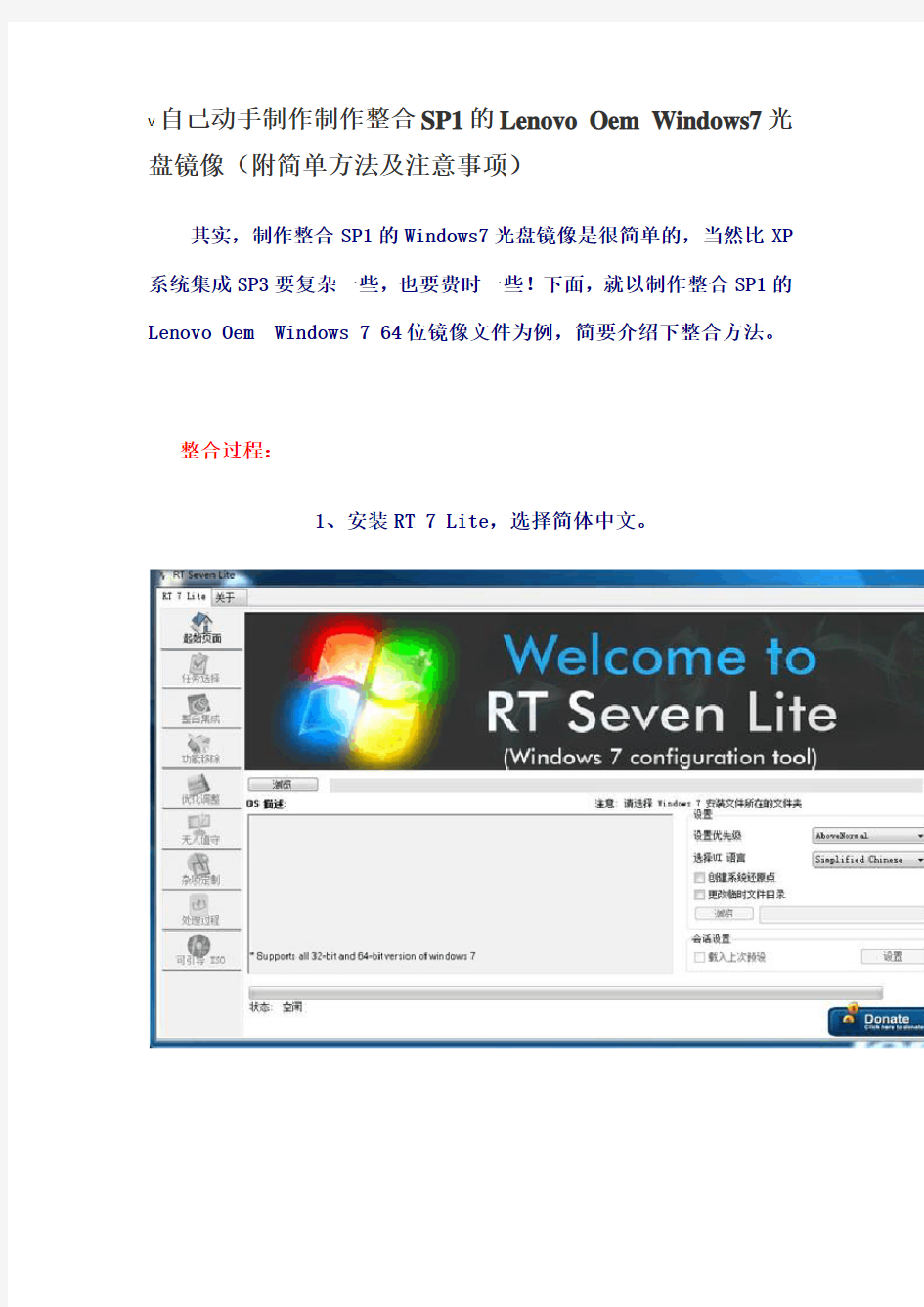

v自己动手制作制作整合SP1的Lenovo Oem Windows7光盘镜像(附简单方法及注意事项)
其实,制作整合SP1的Windows7光盘镜像是很简单的,当然比XP 系统集成SP3要复杂一些,也要费时一些!下面,就以制作整合SP1的Lenovo Oem Windows 7 64位镜像文件为例,简要介绍下整合方法。
整合过程:
1、安装RT 7 Lite,选择简体中文。
2、在“RT 7 Lite”的起始页面,点击“浏览”下拉菜单中的“Select ISO file”,加载并解压Windows 7光盘镜像到一个分区的
文件夹。
3、、在跳出的版本选择提示框里,确认制作后的光盘镜像版本(当然勾选:Windows ULTIMATE)同时勾选确认“整合Service Pack”。
4、在跳出的Service Pack Slipstream提示框内,点按“Browse”导入对应版本的SP1文件(windows6.1-KB976932-X64),然后点按“Start”,即进入展开镜像文件和“SP1”文件的过程。这个过程很漫
长,大概需要一个小时!)
正在整合中!
5、大概一个小时后,提示整合成功!在整合的过程中,C盘容量会急
速减少,成功后马上释放!
6、完成“展开”后点按“Proceed”,即可自行载入映像、设置环境并
加载安装包。
7、等加载完成后,在主菜单的“任务选择”中勾选“可引导ISO”。
8、在创建镜像中选择“Create Image”,即可顺利完成
Windows 7 With SP1光盘镜像创建。
开始创建ISO文件!
创建IOS文件成功!
9、ISO文件创建成功后,即功退出。退出时等待“RT 7 Lite”自
行清理完毕庞大的临时文件。
三、注意事项:
1、整合前,需要保证当前系统盘至少有10G以上的空间,否则会提示临时空间不足而自动退出!
2、32位与64位系统,要用相对应的SP1和整合软件(RT 7 Lite)!
如何使用win7自带的备份还原以及创建系统镜像
————————————————————————————————作者:————————————————————————————————日期: 2
如何使用win7自带的备份还原以及创建系统镜像------ 傻瓜式教程 对于经常鼓捣电脑的童鞋来说,装系统是一件极其平常的事情,不过系统装多了之后,我们会感到比较烦躁,因为每一次装系统意味着驱动的重新安装,程序的重新安装,每次这么鼓捣几次,半天时间就花在这上面了,效率是在令人抓狂,那么有没有一种一劳永逸的方法来解决这个问题呢?答案是肯定的,今天我要教大家一种win7自带的备份还原方法,轻松备份系统,当下一次系统坏了是能够轻松还原!(不用ghost,对于新手来说,这种方法实在太高深) 在使用Windows7的时候,备份和回复系统你如果还动不动GHOST一番的话,目前也许觉得很正常,但过不多久,当看到大家都在使用新的方法更便捷地备份系统时,也许你会从内心深处对自己大喊一声:原来我OUT很久了! 这里不讨论GHOST方法的寿命,也不比较GHO镜像与微软WIM镜像的优劣。这篇文章只做一件事情:如何用Windows7内置的功能,安全地实现系统备份恢复的功能。 在此,有必要先介绍一点背景。 稍加留意也许就能发现,用GHOST备份系统时,首先要站在一个独立于系统之外的平台上,比如使用别人制作的工具进入DOS中,稍前进一步的话,做成一个可以自动进行硬盘克隆、自动回复硬盘数据的工具箱。对普通使用者而言,这个工具箱是个黑箱子,稍有不慎,即有全盘崩溃之虞。——况且,这里还有一个软件使用的版权问题。 品牌机大都提供诸如“开机按F11全盘恢复到出厂状态”之类的功能。这种功能,一般都是在硬盘上划出一块隐含分区,然后将系统影像文件存入,通过热键F11调出专门的程序来实现的。这一方面使使用者非常方便,另一方面,也使使用者很担心:一旦改变了硬盘分区状况,或者存有重要资料的话,按F11就意味着失去一切! Windows7为我们提供了这样一个功能:便捷地备份我的系统,可以随时自由地回复系统,而又无丢失数据之忧。但有一个大大的问题:Windows7的系统备份的存储,是极其随便的,很不安全。一不小心,就有可能随手删掉!换句话说,Windows7为我们提供的这个功能,安全性较差。 这就出现了一个问题:能否把Windows7的备份恢复功能,和品牌机的隐藏映像处理方法结合起来,从而提高系统备份的安全性呢?答案是肯定的。
目前网上破解激活工具的原理基本相一致,小异,今天我们就来浅浅的讨论一下,破解激活的基本工作原理和方法! 本文只是交流下经验,请大家不要将其用于不法之处哦!建议使用正版(嘎嘎) 目前大家对微软的windows 7 旗舰版是不是很感兴趣啊,毕竟微软的重头戏额,已经有不少用户都用上了这个版本, 也有不少甚至已经“完美”激活了,OEM版本,不过想必大家也心知肚明,说不定哪天自己的系统有出现了,令人恶心的黑屏! 不过目前所有的软激活没有哪一个敢承诺永久激活的,微软那么牛对付这些工具还是有办法的,不过硬刷bios是绝对可以永久激活OEM的 这点微软中国也承认了! 好了进入正题吧>>> 首先大家请先确定自己的系统版本,比如本人的Windows 7 RTM 旗舰版!在这里,我就不多说了! 目前破解Windows7 RTM版的方法同破解vista的方法差不多,通过OEM激活的方式。微软为特定的合作伙伴发放操作系统的OEM版本,这些OEM版本的操作系统随机器 预安装,并采用批量许可的授权模式,也就是这种批量授权安装的方式给了我们可乘之机。如果你购买的品牌机经过了微软的授权,并且预装了操作系统,那么在你电脑主板的 BIOS中,已经写入了相应的SLIC代码,输入随机附带的CD-KEY,系统即可激活使用,并且生成一个OEM证书。只要我们能让操作系统把自己的电脑认为是OEM厂商的品牌 机,那么就可以激活。(那些软改bios借助这点)PS:不知道OEM的请百度一下,在这里不做过多的阐述! 有了以上的基本知识,那么需要什么条件,才能激活Windows 7 RTM? 激活需要的条件 首先我们来看看一台OEM的品牌机激活Windows7的过程。相比Vista,Windows7的OEM激活使用了SLP2.1技术,激活需要BIOS中有该厂商的SLIC且该代码完整可 用、系统中包含厂商的数字证书、使用了合法的序列号,只要满足了这三项条件,系统即可激活使用。 小贴士:SLP是什么 SLP(Software Licensing and Protection,软件许可和保护)服务是一项软件激活服务,Windows7采用的是SLP2.1。看上去这是一件很简单的事情,可是在系统底层要经历一长串的步骤。在每次启动之后,BIOS里的信息就会被加载到存中。当登录系统之后,系统会调用SLP服务,验证操作 系统的许可权,尤其是激活状态。开始根据产品ID来识别系统的授权状态。如果是OEM版本,会检查已安装的OEM证书是否正确。主要是用先前从BIOS加载到存里的SLIC 的公钥验证产品证书的数字签名。如果验证失败,则视为未激活。我们只要使用everest软件就能够查看自己BIOS中的SLIC信息。
windows7百分之百激活正版授权-只要轻轻一点 1:下载完解压后,右击―Windows 7 Loader.exe‖选择―以管理员身份运行‖ 2:点击―Install‖安装按钮 3:对话框提示 ―主窗口会消失,不要恐慌,因为这是正常的。该应用程序将运行在后台,直到一切已安装。不要关闭您的系统,而安装工作正在进行中。‖ 点击―OK‖按钮
4:一直等到出现上图的对话框―程序,证书和序列号已成功安装。请按确定以重新启动。‖点击―OK‖后系统会重新启动。 重启后,右击―计算机-属性‖,显示―已激活‖。
运行―slmgr.vbs -dlv‖(不包括引号)命令,显示详细的授权信息。 MD5:f1ca5d0d600b41a9285d3bcd11cfc6fb SHA1:2e51455b96bf2a5bf1a914154fbdc6b85cc658f6 运行―slmgr.vbs -xpr‖(不包括引号)命令,显示―计算机已永久激活‖。 下面都是正版的!光盘镜像: Windows7旗舰版32位 ed2k://|file|cn_windows_7_ultimate_x86_dvd_x15-65907.iso|2604238848|D6F139D7A45E81B76199DDCCDDC4B509|/ Windows7旗舰版64位 ed2k://|file|cn_windows_7_ultimate_x64_dvd_x15-66043.iso|3341268992|7DD7FA757CE6D2DB78B6901F81A6907A|/ Windows7企业版32位 ed2k://|file|cn_windows_7_enterprise_x86_dvd_x15-70737.iso|2465783808|41ABFA74E57353B2F35BC33E56BD5202|/ Windows7企业版64位 ed2k://|file|cn_windows_7_enterprise_x64_dvd_x15-70741.iso|3203516416|876DCF115C2EE28D74B178BE1A84AB3B|/ Windows7专业版32位 ed2k://|file|cn_windows_7_professional_x86_dvd_x15-65790.iso|2604238848|E812FBE758F05B485C5A858C22060785|/
Win7系统封装制作 一、封装前准备工作。 1、启用Administrator管理员用户帐户和禁用当前使用的管理员用户帐户。 ①右键“计算机”,点击“管理”,系统会弹出“计算机管理”界面。在“计算机管理”界面左边窗格在双击“本地用户和组”,再点击“用户”,“计算机管理”界面中间窗格就会显示计算机里的所有用户帐户,其中名称与安装系统时输入用户名相同就是当前使用的管理员用户帐户。 ②右键Administrator用户图标,点击“属性”,在弹出的Administrator属性对话框内把“帐户已禁用”前面勾去除,再点“确定”就可以启用Administrator 用户帐户了。 ③接下来,右键当前正在使用的管理员用户图标,点击“属性”,在弹出的当前正在使用的管理员用户属性对话框内选上“帐户已禁用”,点击“确定”禁用当前正在使用的管理员用户帐户。 ④启用Administrator管理员用户帐户和禁用当前使用的管理员用户帐户后,重新启动计算机,系统会自动使用Administrator用户帐户进行登陆。 2、将原来对系统和应用程序的设置转换成对所有用户的默认设置(也就是说以后每建立1个新用户帐户,都可以直接使用刚被禁用的用户帐户对系统和应用程序所作的设置)。 ①打开“控制面板”,点击“外观和个性化”,找到并点击“文件夹选项”下方的“显示隐藏的文件和文件夹”,在弹出的“文件夹选项”对话框中,将“隐藏受保护的操作系统文件(推荐)”前面的勾去除,再选上“显示隐藏的文件和文件夹”,点击“确定”使计算机所有文件和文件夹都显示出来。 ②打开系统盘的用户文件夹C:Users,可以看到每个用户帐户对应的文件夹。 ③将刚被禁用用户帐户的文件夹(Maker)里面的“AppData”文件夹和NTUSER.DAT、ntuser.dat.LOG1 、ntuser.dat.LOG2 、 NTUSER.DAT{xxxxxxxx-xxxx-xxxx-xxxx-xxxxxxxxxxxx}.TM.blf、 NTUSER.DAT{xxxxxxxx-xxxx-xxxx-xxxx- xxxxxxxxxxxx}.TMContainer00000000000000000001.regtrans-ms、 NTUSER.DAT{xxxxxxxx-xxxx-xxxx-xxxx-xxxxxxxxxxxx}.TMContainer0000000000000000 0002.regtrans-ms 、ntuser.ini(如果有SciTE.sessio、全局缩写.properties这2个文件的话,也要选上)复制到默认用户的文件夹(C:UsersDefault)内,复制过程中如果提示有文件或文件夹同名则点击“确定”覆盖或合并即可。 3、删除原来的用户帐户(即刚被禁用的用户帐户)及其配置文件夹。 ①右键“计算机”,点击“管理”,系统会弹出“计算机管理”界面。在“计算机管理”界面左边窗格在双击“本地用户和组”,再点击“用户”,在“计算机管理”界面中间窗格找到原来的用户帐户(即刚被禁用的用户帐户),右键该用户图标,然后点击“删除”。 ②退出“计算机管理”界面,右键“计算机”,点击“属性”,再点击“高级系统设置”,在弹出的“系统属性”对话框里切换到“高级”选项卡,点击“用户配置文件”框内的“设置”,系统会弹出的“用户配置文件”对话框,这里会看到有3个用户的配置文件(1个是Administrator的配置文件,1个默认配置文件,还有1个显示为未知的帐户),显示为未知的帐户就是刚刚删除的用户帐户,把它的配置文件删除即可:选择“未知的帐户”,点击“删除”,再点击“确定”退
硬刷BIOS完美激活Windows 7全套工具及教程: 完美激活Windows 7旗舰版,需要三样东西:一,包含“SLIC2.1”的BIOS;二,OEM证书;三,OEM密钥。(软件包里全都收集完整 关于SLIC表:微软从V ista开始使用SLIC表激活OEM Windows,SLIC表存在于BIOS中,主体部分有两大块:Pubkey和Marker,Pubkey用来匹配系统中的OEM证书,Marker决定SLIC可以激活的Windows版本。2.0版本的Marker只能激活VISTA,2.1版本Marker可以激活VISTA/Windows 7 关于OEM KEY: Windows 7 的OEM序列号分两大类——OEM:SLP Key、OEM:NONSLP Key和OEM:COA Key。 OEM:SLP Key: 品牌电脑预装系统使用的OEM KEY,一般微软每个Windows版本只会给每个OEM厂商一个SLP Key,这个OEM厂商所有相同版本的品牌机出厂预装系统都是使用一个KEY的。Windows7 SLP Key不需要联网到微软服务器激活,只需要电脑BIOS中有SLIC2.1,导入了和SLIC2.1表的Pubkey相匹配的证书,SLP Key要和你安装的Windows7的系统版本匹配,即可自动激活。并且不用担心SLP Key会被封,因为大批的品牌机用户使用的也是这个KEY,封了的话会出现严重的误杀。。。。 OEM:NONSLP Key:一些不采用SLIC激活机制的小OEM厂商使用这种KEY,和RTL Key一样,需要联网激活。OEM:COA Key: 品牌电脑,笔记本屁股上都会有个COA标签,上面有个KEY,这个KEY就是COA Key,这个KEY是OEM厂商送给你重装系统时使用的,和普通的RTL KEY激活机制一样,需要联网到微软激活服务器激活,当然你也可以电话联系微软激活。 第一步,用硬件基准信息检测软件“everest”查看:1.电脑主板名称;2.主板BIOS类型和版本。到主板官方网站或“驱动之家”下载符合主板型号的最新BIOS文件。如果不打算使用最新版本的BIOS,使用A WARD或AMI bios 刷新备份工具将本机主板BIOS备份出来也可以。 第二步,使用SLICTOOL,根据电脑主板BIOS类型选择其一:如果属于AMI BIOS,执行相应工具文件夹中的“AMITool”;如果属于A ward BIOS,执行相应工具文件夹中的“A wardTool”。“硬刷”准备。1.原始BIOS,是根据主机主板型号下载的BIOS文件或者自己备份的BIOS文件;2.LENOVO.BIN、LENOVO.TXT、LENOVO.XRM-MS,分别取自“SLICTOOL”的SLIC21、SLP、CERT文件夹,点击“证书”右边的“检测”按钮,提示“与SLIC匹配”,点击“执行”按钮,生成包含SLIC 2.1的BIOS。(SLP文件并不是必需的,只要有SLIC2.1和OEM证书即可,同理其他品牌) 第三步,对本机主板BIOS进行刷新,使用AWARD或AMI bios刷新工具打开刚才生成的BIOS,然后刷新主板BIOS 。刷新之后,重启电脑,最好把主板电池取出之后重新放入。 有些主板的BIOS是写保护的,如果是写保护的,请到BIOS中关闭写保护再刷新,如果BIOS没有关闭写保护的选项,请到主板厂商网站下载专用的刷新工具,然后自己制作一个USB DOS启动盘,把刷新软件和修改好的BIOS 放到U盘的根目录,注意修改好的BIOS的名字必须和从网站上下载的压缩包中的BIOS文件名字相同,只有这样,刷新文件(就是那个扩展名为BA T的批处理文件)才能命令U盘根目录下的BIOS刷新程序准确地找到要刷新的BIOS文件,然后打开它进行刷新,重启电脑选择从USB磁盘启动,进入DOS状态,直接输入刷新BIOS 的那个BA T文件的全名,比如update.bat,然后回车,即可开始刷新BIOS. 刷新完成之后电脑会给出提示,提示您BIOS已经刷新成功(特别提醒大家注意,不同厂商不同品牌的主板刷新BIOS的命令很可能是不同的,请大家最好到主板厂商网站下载BIOS升级文件,然后打开下载的压缩包,请仔细阅读里面的刷新说明,也就是那个文本文档,里面会详细说明在DOS需要输入的命令格式,如果下载的文件是EXE格式的,一般也是可以直接解压缩的,里面应该也有相应的刷新说明文档,如果找不到刷新说明,就到主板网站上看看有没有相应的教程,如果在DOS下输入的命令不正确,肯定不能刷新成功的。) USB DOS启动盘制作工具及使用方法下载地址: https://www.doczj.com/doc/73727915.html,/d/b80465c6674ecd633a2...9d670500
为win7原版镜像整合usb3驱动随著Intel的Skylake平台到来,随之而来的问题就是按照正常方式装不了Win7,Skylake相比早期的规划方案,增加了对USB 3.1接口的支持,因此将不再支持原有的EHCI主控,变更为最新的XHCI主控。这一变动导致在安装Win7的过程中会出现USB接口全部失灵的状况,不仅无法使用USB键鼠对安装接口进行操作,同时系统也无法读取U盘。若透过sata光驱使用光盘来安装Win7系统,由于Win7并不包含U SB3 的驱动,所以就算能让你安装进桌面,最后还是会因为缺少USB3驱动而无法使用USB键鼠,因为Win 7也不支持100系列平台所使用的XHCI架构,偏偏XHCI又不向下兼容于EHCI。所以为了解决这个问题,我们必须将XHCI驱动加入Win 7的安装镜像(光盘)或U盘。
准备:原版WIN7 64位ISO镜像、UltraISO软碟通、解压工具、点击下载:USB3驱动 步骤一、 直接用winrar解压win7原版ISO win7 64位,找到sources文件夹下的“boot.wi m”及“install.wim”两个映像档,复制到电脑硬盘上备用。 步骤二、 在电脑C盘以外的位置(示范用D盘)新增一个文件夹,名称为win7,并在这个文件夹里再新增两个子文件夹mount 及usb3 。 再把刚刚复制到硬盘的boot.wim 及install.wim 两个映像档放到win7 文件夹里面。 步骤三、 将下载来的USB3.0驱动解压后,找到Drivers 文件夹,复制到usb3 子文件夹中。
步骤四、 Drivers 文件夹内有HCSwitch 与Win7两个子文件夹,而这两个子文件夹内各自有x64 x86 两个驱动的文件夹 这里示范的是64位的win7系统,所以可以将x86 的文件夹给删除。 步骤五、 使用系统管理员身分开启cmd命令窗口。也可以使用Windows PowerShell 来操作。在cmd窗口输入: 输入:d: 输入:cd win7 再复制贴上下列指令开始挂载映像,并搜寻usb3文件夹内的XHCI驱动整入到boot。wim映像档中。一条一条执行: dism /mount-wim /wimfile:boot.wim /index:2 /mountdir:mount dism /image:mount /add-driver:"usb3" /recurse dism /unmount-wim /mountdir:mount /commit
Wind7自动关机命令 相信大家对电脑自动关机的概念都不陌生吧,现在小编与大家携手探讨电脑高手都知道的一些Win7自动关机命令。首先,我们需要做如下步骤:1.“开始”→“运行”→“cmd”→输入你想要设置的具体自动关机时间,接下来你就可以做照着以下步骤做就可以了。 设置1定时自动关机 假如你需要电脑在20:00自动关机,那么只需要在“开始”菜单中选择“运行”,然后输入at 20:00 Shutdown -s,按“Enter”键即可,但是你必须先启动Task Scheduler服务。这样当电脑系统时间到了20:00时,电脑就会自动出现“系统关机”的对话框,30秒以后就会自动关机,这30秒是为了让用户在关机前保存现在运行的工作,以免造成不必要的损失,提高了安全性。(-s参数是指关闭此计算机命令) 设置2倒计时自动关机 假如你需要电脑在10分钟以后自动关机,那么只需要在“开始”菜单中选择“运行”,然后输入Shutdown -s -t 600,按“Enter”键即可。这样电脑即开始倒计时,10分钟以后电脑将会自动关机。(-t参数是设置关闭此计算机的倒计时命令,时间是以秒为单位的) 设置3取消自动关机 假如你已经设置了自动关机,但又改变了主意,不必自动关机了,那么只需要在“开始”菜单中选择“运行”,然后输入Shutdown -a,点击“确定”即可。这样即关闭了已经设置的自动关机。(-a参数是取消自动关机命令) 设置4定时重启 假如你需要电脑在20:00重新启动,那么只需要在“开始”菜单中选择“运行”,然后输入at 20:00 Shutdown -r,点击“确定”即可。这样当电脑系统时间到了20:00时,电脑就会自动重新启动了。(-r参数是关闭并重新启动此计算机命令) 设置5倒计时重启 假如你需要电脑在10分钟以后重新启动,那么只需要在“开始”菜单中选择“运行”,然后输入。 Shutdown -r -t 600,点击“确定”即可。这样电脑即开始倒计时,10分钟以后电脑将会重新启动 另外,小编还整理了以下命令供大家选择使用: -f:强行关闭应用程序 -m \\computer:控制远程计算机 -i:显示图形用户界面,但必须是Shutdown的第一个选项 -l:注销当前用户 -c "消息内容":输入关机对话框中的消息内容(不能超127个字符) 此外,相信大家也很想了解远程开机方法,小编向大家推荐一款远程开机软件-网络人电脑控制器,是南宁网络人电脑有限公司出品的一款远程开机产品,有固话和手机两个版本。安装时将控制器插在电脑的PCI 插槽上,不需要其他软件配合或在电脑上安装驱动。固话版需要从电话机上分出一根电话线插到控制器上,手机版需要在控制上放置一张手机卡。控制器安装好后,只要拨打该电话或手机号,即可实现远程开机。
最新Window7激活方法激活工具软件神KEY密钥 win7激活教程 大家都知道神KEY常常过期,暂时除了硬改BIOS,其他激活方法随时可能会失效,因此本帖至少每周验证更新一次,保证至少提供一种经过手工验证的,确认有效的Windows7激活方法。本文所有内容来自于网络,感谢翱翔博客等强人,本文只能用于学习研究,如果你需要合法使用Windows7,请从正规途径购买Windows7 的授权,有点经济实力的朋友不妨买一下,支持一下微软,人家做个系统相当不容易。。。 如果以下激活方式失效,请留言举报,谢谢! 或者加入官方技术群讨论,群号: 0、直接激活SN 最新9月份Windows 7企业版和专业版最新MAK密钥: PW7MF-WBHYD-CVJQV-GWX82-RHMPY 截止2010年9月8日上午,此KEY 还有 25583 剩余激活次数 4JKGW-QRJQ3-7JTC8-393YK-YXMWP截止2010年9月8日上午,此KEY 还有 4462 剩余激活次数 关于旗舰版的KEY,根据我们的最新测试,下面的KEY都被封了,目前旗舰版没有有效的神KEY可用,建议大家用软改或硬刷方法激活,如果你一定要用旗舰版KEY,推荐选择购买正版,或者到淘宝上去买,便宜的15块钱一个,已测试买的KEY可激活。购买链接:正版Windows 7旗舰版密钥还有更便宜的,请自己选择 Windows 7添加、更换密钥KEY的方法[图] 不知道如何添加或更换KEY的朋友看这个帖子。Windows7旗舰版使用神KEY电话激活教程使用KEY无法直接激活的朋友不妨尝试一下电话激活。 如何备份Windows 7的激活文件如果你直接用KEY激活了,不妨备份一下密钥,以免下次失效。 实践证明,有些我当天测试成功激活的KEY换一台电脑却无法激活了, 有些我无法激活判断为失效KEY的密钥却在另外一台机器上成功激活了,暂时未能掌握规律,初步判断能否直接用KEY激活与运气有很大关系囧所以请大家不要再局限于KEY,任何可以激活的方法都是好方法。关于激活32位和64位系统KEY有没有差别,答案是没有差别。 236TW-X778T-8MV9F-937GT-QVKBB 87VT2-FY2XW-F7K39-W3T8R-XMFGF KH2J9-PC326-T44D4-39H6V-TVPBY TFP9Y-VCY3P-VVH3T-8XXCC-MF4YK
微软官方制作U盘安装Win7工具(傻瓜式ISO光盘镜像导入优盘) 2010-8-28系统工具 如今 Windows7 已经开始慢慢普及了,想要安装Windows7的人越来越多,身边的朋友也在番薯的推荐下也爱上了这个华丽的系统,下载ISO镜像后许多人都是使用ONES刻录成光盘来进行安装的。但实际上,不是每台电脑都会配有刻录机或 DVD ,那么,还有一个方法就是自己制作一个 Win7 安装 U 盘,用优盘安装 Win7 也是相当的 Cool 哟!携带方便而且速度快~ 在过去如果想通过 Windows7 光盘 ISO 文件转为USB优盘启动要借助第三方软件来实现,对新手来说有一定的难度。最近微软官方发布了一款傻瓜型的自动转换工具 Windows7 USB/DVD Download Tool 则大大方便了这种操作过程。对于E文不好的朋友,仔细阅读下面的教程,你会发现使用它相当的简单,甚至比刻录光盘还简单! 选择Windows7的光盘镜像ISO文件
选择要制作的类型,USB Device指U盘、移动硬盘,DVD是刻录成光盘 插入你的U盘,然后选择你的U盘的盘符
不一会儿就制作成功了! 当然,如果你希望使用 U 盘安装 Win7 ,你的主板必须支持 U 盘启动(远古时代的机器除外)。另外,该工具只能制作Windows7的 U 盘,别指望它能将Windows XP 或 Vista 的 ISO 制作到 USB 哟,呵呵!有这个需求的朋友就试试吧,相比用光盘安装 Win7 ,速度上肯定是快得多的了! 注意:制作前请千万备份u盘内文件,它会先格式化你的U盘 PS:可以在 Windows XP SP2/3,Windows Vista 和 Windows 7(32-bit or 64-bit)等系统中运行 文件详情: Windows7 USB/DVD Download Tool 软件版本: V8.0.7100 单文件绿色版 文件格式: zip 压缩文档 文件大小: 946 KB 发布日期: 2010.08.28 解压密码: https://www.doczj.com/doc/73727915.html, 下载链接:纳米盘 | SkyDrive | DBank数据银行 | UUshare | 番薯窝
Windows 7 OEM激活机制及查看slic工具要想使Windows 7 OEM版激活就必须满足如下三个条件: * BIOS中有完整SLIC 2.1表 * OEM厂商的证书 * OEM-SLP的产品密钥 若一般oem版Windows 7就自动集成OEM厂商的证书和OEM-SLP的产品密钥了,因此只需在BIOS中导入完整SLIC 2.1表就可以了 SLIC全称是Software Licensing Internal Code,即软件许可内部码。一般认为主板是硬件升级中最不可能更换的部件,甚至有观点认为,主板的更换约等于整台机器的更换。要有效识别一台机器是否为 OEM合法用户,可以在每台预装操作系统的机器主板上,在BIOS里写入特定的信息,来标识这是一台OEM 合法用户的机器。这样的信息就是SLIC。不同的OEM厂商的SLIC不同,所以他们的OEM操作系统不能混用。 SLIC一般是写在SLDT(Software Licensing Description Table,软件许可描述表)中的,SLDT长374字节。而SLDT写在ACPI(Advanced Configuration and Power Management Interface,高级配置和电源管理接口)。 Windows中,Vista系统最早实行这种认证激活机制,SLIC为2.0。Vista 在启动过程中会扫描主板BIOS里的公钥及标识和已安装的密钥和证书文件,如果三者验证一致,系统就会被识别为免激活的OEM版本。如果仅缺许可证书,则会扫描WINDOWS目录下SYSTEM32文件夹,如果找到证书,并验证一致,则认为是免激活的OEM版本,并且自动为用户安装证书。 而那些破解软激活系统,意味着要修改系统启动扫描的某个环节,改变验证路径,不再扫描主板BIOS里的SLIC,引导验证程序去扫描模拟的SLIC标识,促使认证激活机制完成预定的所有的必要环节,以达到激活WINDOWS的目的。因此,有些软激活系统用查看工具看起来也象是真的SLIC,因为查看的不是真正的BIOS里的SLIC。最近,微软与OEM厂商又对SLIC进行升级,升级为SLIC2.1版本,只有SLIC2.1才可以OEM激活Windows 7。目前看,大多数SLIC2.1的BIOS 也可以激活VISTA,也就是说是向下兼容的。 主板BIOS中的SLIC信息是可以用相关工具进行提取的,提取的信息通常保存为后缀为BIN文件中。比如,某OEM厂商发布一台新款笔记本,其主板BIOS 中带有SLIC2.1,用相应工具提取出来,保存为A.BIN,这个A.BIN的信息又可以通过BIOS修改工具添加到另一台电脑的主板BIOS中。注意,添加过程一般先是脱机,把新机的BIOS备份出来,再给备份IBIOS加入SLIC2.1信息,然后将这个新改的BIOS刷进主板。还有一个要注意的是,不同主板的BIOS类型不一样,修改的工具、刷新工具也不一样。
ASSOC 显示或修改文件扩展名关联。 ATTRIB 显示或更改文件属性。 BREAK 设置或清除扩展式 CTRL+C 检查。BCDEDIT 设置启动数据库中的属性以控制启动加载。CACLS 显示或修改文件的访问控制列表(ACL)。CALL 从另一个批处理程序调用这一个。 CD 显示当前目录的名称或将其更改。 CHCP 显示或设置活动代码页数。 CHDIR 显示当前目录的名称或将其更改。CHKDSK 检查磁盘并显示状态报告。 CHKNTFS 显示或修改启动时间磁盘检查。 CLS 清除屏幕。 CMD 打开另一个 Windows 命令解释程序窗口。COLOR 设置默认控制台前景和背景颜色。 COMP 比较两个或两套文件的内容。 COMPACT 显示或更改 NTFS 分区上文件的压缩。CONVERT 将 FAT 卷转换成 NTFS。您不能转换 当前驱动器。 COPY 将至少一个文件复制到另一个位置。DATE 显示或设置日期。 DEL 删除至少一个文件。 DIR 显示一个目录中的文件和子目录。DISKCOMP 比较两个软盘的内容。 DISKCOPY 将一个软盘的内容复制到另一个软盘。
DISKPART 显示或配置磁盘分区属性。 DOSKEY 编辑命令行、调用 Windows 命令并创建宏。DRIVERQUERY 显示当前设备驱动程序状态和属性。 ECHO 显示消息,或将命令回显打开或关上。ENDLOCAL 结束批文件中环境更改的本地化。 ERASE 删除一个或多个文件。 EXIT 退出 CMD.EXE 程序(命令解释程序)。 FC 比较两个文件或两个文件集并显示它们之间的不同。FIND 在一个或多个文件中搜索一个文本字符串。FINDSTR 在多个文件中搜索字符串。 FOR 为一套文件中的每个文件运行一个指定的命令。FORMAT 格式化磁盘,以便跟 Windows 使用。 FSUTIL 显示或配置文件系统的属性。 FTYPE 显示或修改用在文件扩展名关联的文件类型。GOTO 将 Windows 命令解释程序指向批处理程序 中某个带标签的行。 GPRESULT 显示机器或用户的组策略信息。 GRAFTABL 启用 Windows 在图形模式显示扩展字符集。 HELP 提供 Windows 命令的帮助信息。 ICACLS 显示、修改、备份或还原文件和 目录的 ACL。 IF 在批处理程序中执行有条件的处理过程。 LABEL 创建、更改或删除磁盘的卷标。 MD 创建一个目录。
Win7安装和激活图解 第一步:win7的安装途径。 Win7安装目前主流安装有如下两种方法:光盘安装,启动U盘安装,DOS指令安装。 1.光盘安装:即是将win7安装光盘装入电脑光驱进行安装,但是不推荐,原因是安装速度慢,损伤电脑光驱,电脑中光驱是最容易损坏的部位! 2.启动U盘安装:在安装系统前,先制作好启动U盘(制作方法:https://www.doczj.com/doc/73727915.html,/view/7740368b680203d8ce2f24ac.html),将制作好的U盘插入计算机,重启计算机,设置计算机从U盘启动,再进行安装。优点是速度快,不损坏光驱,但是一个缺点就是新手多半不知道怎么将计算机从U盘开始启动! 3.DOS指令安装:先将下载好的win7镜像解压于电脑中的非主分区,解压时将镜像改名为你熟悉的英文,比如说“win7”通过DOS指令来安装!但是这种方法对于XP系统用户安装比较麻烦! ⑴XP用户具体步骤: ①.下载windows7镜像,用解压软件解压至非C盘(如E:\win7)!(这部千万不要搞错了!解压是请改名!) ②.把E:\win7目录下的bootmgr和boot目录复制到C盘根目录下,并在C盘根目录下建个sources文件夹。(根目录:双击C盘就进入C盘的根目录) ③.把E:\win7\sources下的boot.win复制到C盘刚建的好的sources文件夹 ④.点击左下角的“开始”后找到点击“运行”再输入“cmd”,然后输入“c:\boot\bootsect.exe /nt60 c:”(注意exe和/及nt60和c:之间有一个空格),然后重启电脑! ⑤.重启计算机后会自动进入安装界面。出现安装界面,注意一定不要点现在安装,点左下角“修复计算机(repair mycomputer)”进入系统恢复选项,选最后一项“命令提示符(commandprompt)”,进入DOS窗口。 ⑥.进入DOS后,输入“E:\win7\sources\setup”,回车,进入系统的正常安装。 ***************************************************************************** ⑵Win7用户具体步骤如下: ①.下载windows7镜像,用解压软件解压至非C盘(如E:\win7)! ②.开机按F8——修复系统——选择最后一项命令修复——在命令框输入“E:\win7\sources\setup.exe”(不带引号) ③.接下来进入安装界面了,具体安装步骤,下面会详细介绍! 以上三种办法,随你喜欢用!个人推荐第2种,最近市面上的新电脑在从U盘启动上,很简单了!一般在进入界面都有比较明显的提示! 第二步:进入安装。 1.在进入win7安装的时候,等待片刻后出现如下图:
Windows常用命令 一、控制面板程序命令 ncpa.cpl 打开网络“本地连接”。 按下Windows键+R组合键,弹出运行对话框,在文本框内输入ncpa.cpl命令,按下回车键,快速打开网络“本地连接”。 运行“控制面板”程序的一些常几命令: sysdm.cpl 运行“系统属性”程序: desk.cpl 打开“屏幕分辨率”对话框。 mmsys.cpl 打开“多媒体控制”对话框。 main.cpl 打开“鼠标属性”对话框。 appwiz.cpl 打开“卸载或更改程序”对话框。 firewall.cpl 打开“Windows防火墙”对话框。 inetcpl.cpl 打开“Internet属性”对话框。 控制面板程序命令有一个共同的特点:后缀都是.cpl。 二、管理控制台命令 wmimgmt.msc或mmc命令打开微软管理控制台。在Windows Vista以前的版本中,只有mmc,Vista以后有了wmimgmt.msc命令,mmc与wmi应该是具有同样的功能,概念发生了变化。在Windows Vista、Windows 7保留mmc主要是为了兼容吧。wmi是Windows Management Instrumentation的缩写,mmc是Microsoft Management Console的缩写。 在运行对话框中输入:wmimgmt.msc或mmc,快速打开管理控制台窗口: 我们可以通管理控制台打每个控制单元,但是这校太麻烦,直接在运行对话框中输入相应的控制台单元命令即可快速打开。 devmgmt.msc 打开设备管理器控制单元命令。 wf.msc 打开高级安全Windows 防火墙。 diskmgmt.msc 打开磁盘管理器。 compmgmt.msc 打开计算机管理。
win7_dos运行命令大全 Windows系统里的“运行”命令虽然有些“古板”,但有些时候却可以让繁琐的操作变得轻松自如,简单快捷!特别是一些隐含的“工具”,Windows运行命令更是得心应手。在现在微软的主导产品Windows 7中依然存在着古板的运行命令。 Windows7作为微软新操作系统,有哪些运行命令呢?下面我们就一起来看看吧。 1、cleanmgr: 打开磁盘清理工具 2、compmgmt.msc: 计算机管理 3、conf: 启动系统配置实用程序 4、charmap: 启动字符映射表 5、calc: 启动计算器 6、chkdsk.exe: Chkdsk磁盘检查 7、cmd.exe: CMD命令提示符 8、certmgr.msc: 管理实用程序 9、Clipbrd: 剪贴板查看器 10、dvdplay: DVD播放器 11、diskmgmt.msc: 磁盘管理实用程序 12、dfrg.msc: 磁盘碎片整理程序 13、devmgmt.msc: 设备管理器 14、dxdiag: 检查DirectX信息 15、dcomcnfg: 打开系统组件服务 16、explorer: 打开资源管理器 17、eventvwr: 事件查看器 18、eudcedit: 造字程序 19、fsmgmt.msc: 共享文件夹管理器 20、gpedit.msc: 组策略 21、iexpress: 工具,系统自带 22、logoff: 注销命令 23、lusrmgr.msc: 本机用户和组 24、MdSched:来启动Windows内存诊断程序 25、mstsc: 远程桌面连接 26、Msconfig.exe: 系统配置实用程序 27、mplayer2: 简易widnows media player 28、mspaint: 画图板 29、magnify: 放大镜实用程序 30、mmc: 打开控制台 31、mobsync: 同步命令 32、notepad: 打开记事本 33、nslookup: 网络管理的工具向导 34、narrator: 屏幕“讲述人” 35、netstat : an(TC)命令检查接口 36、OptionalFeatures:打开“打开或关闭Windows功能”对话框 37、osk: 打开屏幕键盘 38、perfmon.msc: 计算机性能监测程序
制作Wim格式映像文件安装操作系统的方法 本篇文章来自烈火网投递稿件我有话说 有些新手认为要让win7安装程序正常识别install.wim中的分卷,就必须生成编录文件,有些教程也说捕获wim映像后要用waik生成编录文件。其实这并不必要,只要你的分卷的flag或分卷名符合windows默认的几个版本的flag或卷名之一即可。 也就是说虽然xp的wim分卷不能用waik正常生成编录文件,但是我们可以在生成映像的时候给它一个诸如 “starter”“enterprise”之类的合法的flag让他能够被win7安装程序正常识别,当然win7旗舰版的映像更不需要编录文件,直接把分卷名改成“Windows 7 ULTIMATE”即可,如果要是想把s2008也加进来那就要导入licence文件。做好之后把连个映像中的分卷导入一个install.wim。 封装注意 系统封装的过程就不多说了,只说一下需要注意的问题。xp部署后有一点小问题,如下: 1.部署后根目录下会出现$WINDOWS.~BT,$WINDOWS.~LS,两个垃圾文件夹。 2.boot.ini文件丢失 为解决这两个问题,可加入一个批处理(封装后)。如: 3.安装程序不能改写主引导记录为nt5的主引导记录。 这是个有点麻烦的问题,但是也不难解决,一个比较直观的方法就在封装时加入一个改写mbr为nt5的任务(部署前后应该都行),复制文件后第一次重启的时候使用ntboot.img(无忧某高手的作品)实现由ntboot.img不经mbr直接启动硬盘上的ntldr,此时开始部署,部署过程中调用bootsect或是BOOTICE修复mbr。 bootsect就不用多说了,提取自安装盘,建一个批处理放在和bootsect同一个目录下,内容为bootsect.exe /nt52 all /force(似乎是这个吧,好久没用了额) 如果用BOOTICE 批处理可写为BOOTICE /DEVICE=0:1 /mbr /install /type=nt52 /auto,参数有很多具体内容参见BOOTICE的帮助。然后把这个批处理加进部署任务就行了
Windows命令大全 1. gpedit.msc-----组策略 2. sndrec32-------录音机 3. Nslookup-------IP地址侦测器 4. explorer-------打开资源管理器 5. logoff---------注销命令 6. tsshutdn-------60秒倒计时关机命令 7. lusrmgr.msc----本机用户和组 8. services.msc---本地服务设置 9. oobe/msoobe /a----检查XP是否激活 10. notepad--------打开记事本 11. cleanmgr-------垃圾整理 12. net start messenger----开始信使服务 13. compmgmt.msc---计算机管理 14. net stop messenger-----停止信使服务 15. conf-----------启动netmeeting 16. dvdplay--------DVD播放器 17. charmap--------启动字符映射表 18. diskmgmt.msc---磁盘管理实用程序 19. calc-----------启动计算器 20. dfrg.msc-------磁盘碎片整理程序
21. chkdsk.exe-----Chkdsk磁盘检查 22. devmgmt.msc--- 设备管理器 23. regsvr32 /u *.dll----停止dll文件运行 24. drwtsn32------ 系统医生 25. rononce -p ----15秒关机 26. dxdiag---------检查DirectX信息 27. regedt32-------注册表编辑器 28. Msconfig.exe---系统配置实用程序 29. rsop.msc-------组策略结果集 30. mem.exe--------显示内存使用情况 31. regedit.exe----注册表 32. winchat--------XP自带局域网聊天 33. progman--------程序管理器 34. winmsd---------系统信息 35. perfmon.msc----计算机性能监测程序 36. winver---------检查Windows版本 37. sfc /scannow-----扫描错误并复原 38. taskmgr-----任务管理器(2000/xp/2003 39. winver---------检查Windows版本 40. wmimgmt.msc----打开windows管理体系结构(WMI) 41. wupdmgr--------windows更新程序 42. wscript--------windows脚本宿主设置